
Cik apmierināts esat ar savu pašreizējo kalendāru sistēmu? Gmail var būt vēlamais kalendārs daudziem, bet kā ir ar iPhone lietotāju grupu, kam patīk izmantot programmu Outlook? Mēs paskaidrosim, kā sinhronizēt Outlook kalendāru ar iPhone tālruni, lai jūs varētu efektīvāk pārvaldīt savu laiku.
Iespējas sinhronizēt iPhone Outlook kalendāru
Ja vēlaties savam iPhone tālrunim pievienot Outlook kalendāru, ir divi veidi, kā to izdarīt. Viena iespēja ir lejupielādēt bezmaksas Programma Microsoft Outlook no App Store, lai pārvaldītu savu e-pastu, kalendāru un piezīmes savā iPhone tālrunī. Otra iespēja ir sinhronizēt Outlook kalendāru ar iPhone kalendāra programmu. Lai gan tas ir atkarīgs no personīgajām vēlmēm, es ļoti iesaku otro iespēju. Tas ļauj sapludināt kalendāru ar citiem sinhronizētiem kontiem, lai visas saglabātās sapulces un tikšanās būtu vienuviet. Es uzskatu, ka tas ir daudz efektīvāk nekā atsevišķu kalendāru pārbaude un izsekošana jūsu iPhone ierīcē. Tālāk mēs parādīsim, kā sinhronizēt Outlook kalendāru ar iPhone kalendāra programmu.
Saistīts: iPhone kalendārs pazudis? Kā vēlreiz iegūt kalendāru iPhone tālrunī
Kā sinhronizēt Outlook kalendāru ar iPhone
Lai iegūtu vairāk padomu par iPhone funkciju un e-pasta izmantošanu, reģistrējieties mūsu bezmaksas pakalpojumam Dienas padoms Biļetens.
Tālāk ir norādītas darbības, lai savam iPhone tālrunim pievienotu Outlook kalendāru.
- Atveriet Iestatījumu lietotne.
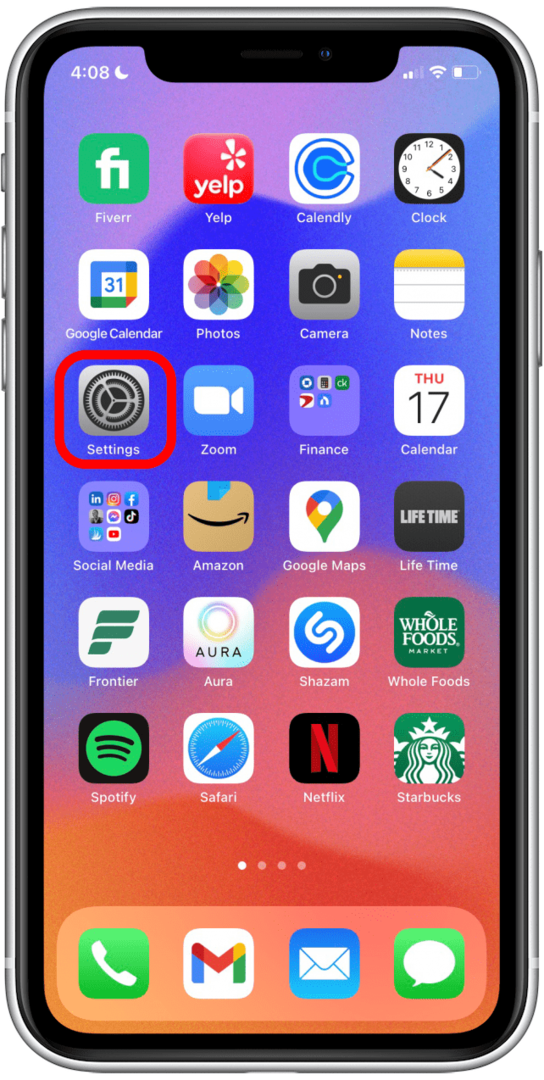
- Krāns Kalendārs.
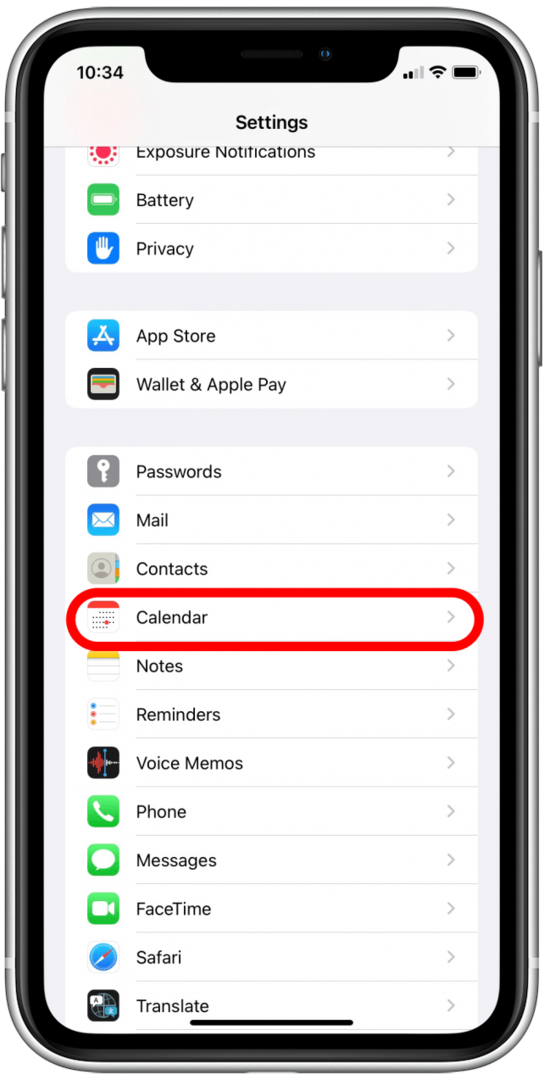
- Krāns Konti.
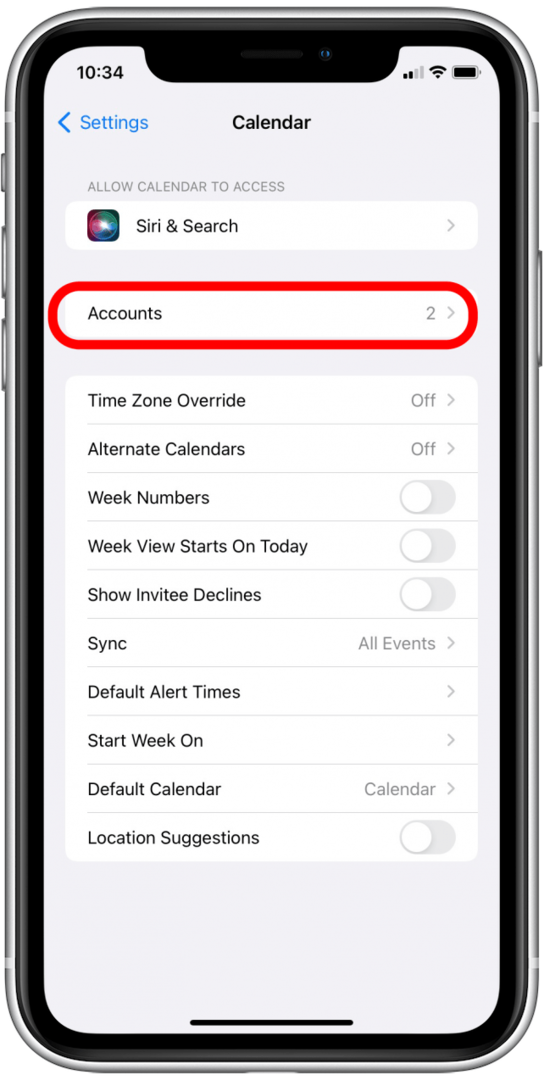
- Krāns Outlook.
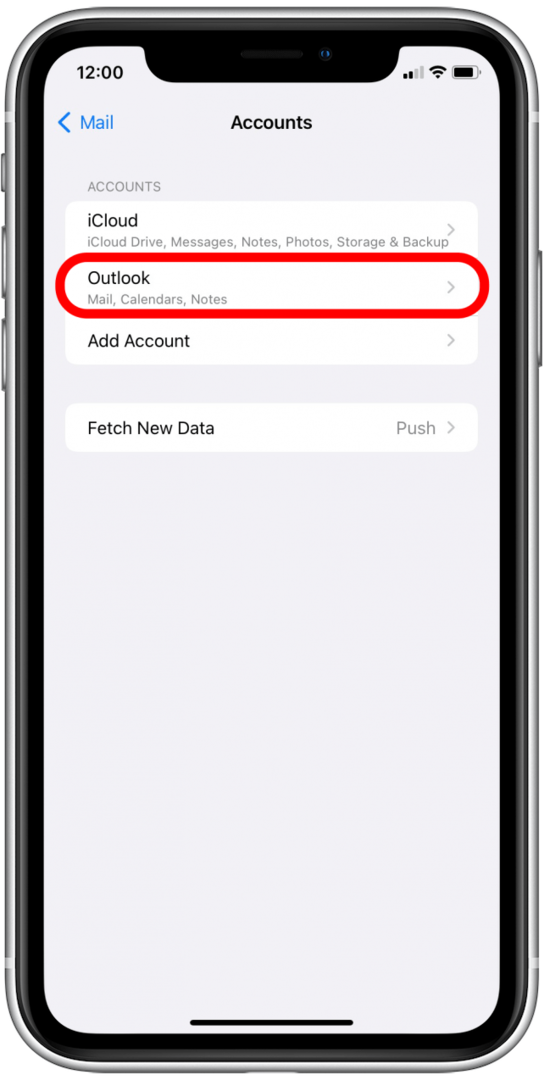
- Pieskarieties Kalendāri pārslēdzas lai sinhronizētu Outlook kalendāru ar programmu Kalendārs. (Kad tas ir iespējots, slēdzis ir zaļš.)
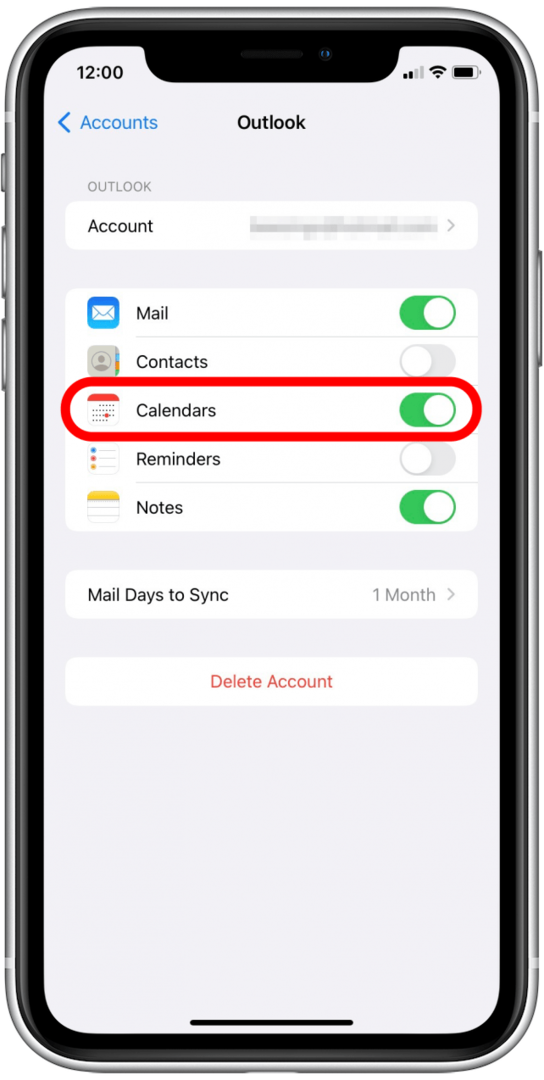
- Ja sarakstā neredzat savu Outlook kontu, pieskarieties pie Pievienot kontu.

- Krāns Outlook.

- Ievadiet savu Outlook e-pasta adresi un pieskarieties Nākamais.

- Ievadiet savu Outlook paroli un pieskarieties Ielogoties.

- Krāns Jā lai ļautu savam iPhone piekļūt jūsu Outlook e-pastam, kontaktpersonām, kalendāram un piezīmēm.

- Pēc noklusējuma visa jūsu Outlook konta informācija tiks sinhronizēta ar jūsu iPhone. Ja nevēlaties sinhronizēt savus Outlook datus, pieskarieties slēdzim, lai to noņemtu.

- Krāns Saglabāt lai sinhronizētu savu Outlook kalendāru un jebkuru citu informāciju ar savu iPhone.

Tieši tā! Tagad, atverot lietojumprogrammu Kalendārs savā iPhone tālrunī, jūs redzēsit savus Outlook kalendāra pasākumus kopā ar citiem pasākumiem, ko esat pievienojis no citiem sinhronizētiem kontiem.